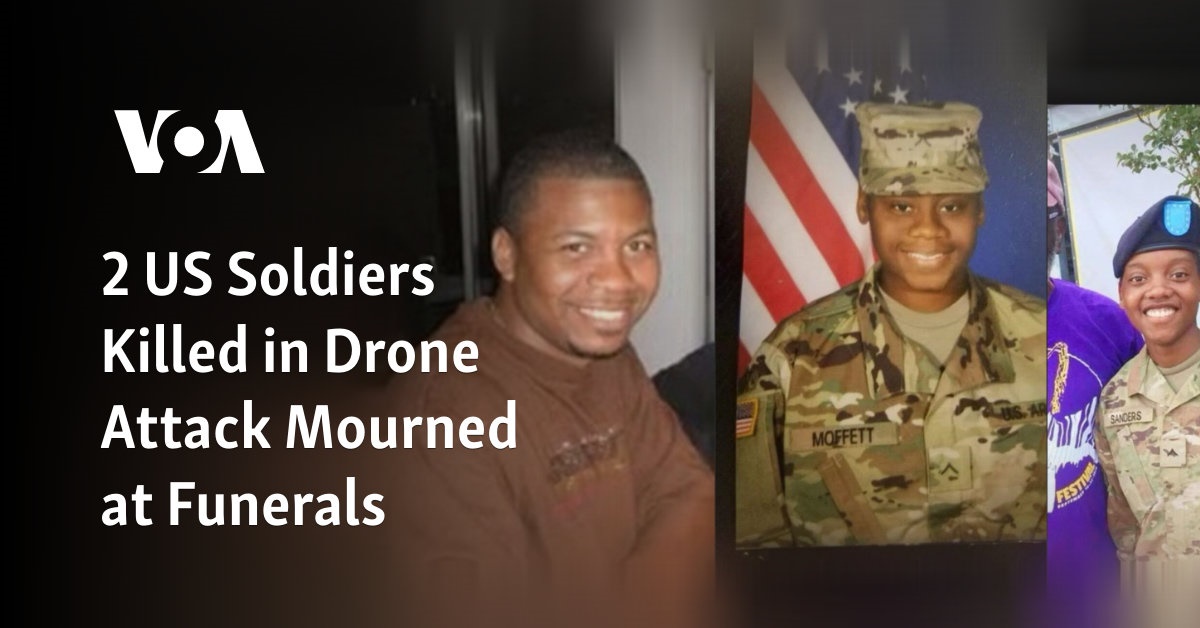Windows 附带大量隐藏工具,可让您更好地控制系统。 一种在 Windows 中存在多年但很少有人知道的工具是系统配置实用程序,也称为 MSConfig。
从诊断一般启动问题到执行干净启动,您都可以使用系统配置实用程序完成所有工作。 因此,这就是 Microsoft 系统配置实用程序是什么以及如何使用它来修改系统设置。
Microsoft 系统配置实用程序(又名 MSConfig)是一个内置实用程序,可让您自定义启动设置并禁用(或启用)服务和驱动程序。 它允许您选择在 Windows 启动时将运行哪些程序和服务。
系统配置可以解决系统中出现的各种问题。 例如,当程序无法启动时,打开和更改某些 MSConfig 设置可能会解决它。 系统配置实用程序还有很多其他用途,但在进入之前,让我们先看看如何打开 MSConfig 窗口。
要打开 Microsoft 系统配置实用程序,请打开“运行”对话框,键入 MSConfig,然后按 Enter。 还有许多其他方法可以在 Windows 上打开 MSConfig。 要了解它们,请查看我们关于在 Windows 11 中打开 MSConfig 的各种方法的指南。
1.执行干净启动
系统配置实用程序最重要的用途之一是执行干净启动。 顾名思义,干净启动可以在没有第三方程序或服务的情况下启动系统。 因此,系统仅以在后台运行的基本 Microsoft 服务启动。
执行干净启动有助于缩小所有引起冲突的服务。 Windows 不会帮助您在这种状态下启动。 您必须手动打开系统配置并禁用所有非 Microsoft 服务。
要启动干净启动环境,请查看我们在 Windows 11 上执行干净启动的指南。
2.选择默认操作系统
您是否在 PC 上安装了多个 Windows 版本,但更喜欢其中一个? 如果是,您可以使用系统配置实用程序将首选选项设置为默认操作系统。 为此,请按照以下步骤操作。
- 在系统配置窗口中,切换到 引导 标签。
- 选择要设为默认的操作系统。
- 点击 设为默认 按钮。
- 点击进入 申请 > 好的.
您将在所选操作系统旁边看到默认操作系统标签,表示您已成功设置默认操作系统。 Windows 将在以后的启动中加载您的默认操作系统。
还有一个 暂停 如果您有双引导设置,您可以配置该仪表。 MSConfig 中的超时表指示 Windows 将在启动屏幕上停留多长时间(以秒为单位),直到您选择其中一个操作系统。 如果您在给定时间内未选择任何一个可用选项,Windows 将使用默认操作系统启动。
默认情况下,超时仪表会给您 30 秒的时间来做出选择。 但是,如果您不想在默认操作系统启动之前等待这么久,您可以将 Timeout 计量器设置为较小的值,例如 5 秒。
3. 为操作系统分配特定数量的内核
您可以使用系统配置实用程序来分配系统可用处理器内核的份额。 您可以这样做来测试程序在功能相对不如您的系统上的性能。 它还可以帮助解决高 CPU 使用率等问题。
以下是如何使用系统配置实用程序为操作系统分配特定数量的内核。
- 在 MSConfig 窗口中,切换到 Boot 选项卡。
- 选择默认操作系统,然后点击 先进的 选项。
- 选中旁边的框 处理器数量.
- 单击处理器数量框下的下拉图标,然后选择要分配的处理器数量。 请注意,如果您选择的数字大于可用的处理器内核数,Windows 将自动选择最大限制。
- 点击 好的 > 申请 > 好的.
4.启动进入安全模式
安全模式是一项本机 Windows 功能,可让您解决因硬件和软件故障而发生的关键 Windows 问题。 在安全模式下,Windows 仅使用对 Windows 运行很重要的服务和硬件启动。
按照以下说明使用系统配置实用程序以安全模式启动 Windows。
- 切换到系统配置窗口中的引导选项卡。
- 在里面 启动选项 部分,选择 安全启动 选项。
- 接下来,选择 最小 解决基本问题的选项。 选择 网络 至 在网络中创建安全模式并选择 备用外壳 至 使用命令提示符创建安全模式。
- 点击 好的。
- 选择 重新开始 从出现的提示中。
- 重新启动后,Windows 将以安全模式启动。
Windows 将继续以安全模式启动,直到您手动禁用此选项。 因此,一旦您的问题得到解决,您就可以禁用安全模式。 为此,请打开系统配置实用程序,然后选择 正常启动 来自 一般的 标签。 点击 申请 > 好的.
还有许多其他方法可以在安全模式下启动系统。 要了解它们,请查看我们关于启动进入安全模式的各种方法的指南。
5. 其他引导选项卡设置
Boot 选项卡中还有许多其他设置可用于优化系统性能。 这些设置包含 Windows 信息文件中存在的各种配置选项。
- 无 GUI 引导 – 无 GUI 引导选项在引导期间禁用图形移动栏。 它减少了启动时间,但不利的一面是,无法知道系统在启动期间是否已冻结。
- 引导日志 – 引导日志选项创建一个文本文件,其中包含引导期间加载的所有驱动程序的列表。 该列表还包含所有未加载的预期驱动程序的名称。
- 基础视频 – 基本视频选项使用内置视频驱动程序启动系统。
- 操作系统启动信息 – 操作系统启动信息选项显示在启动过程中处于活动状态的不同驱动程序。 确保将此选项与“No GUI boot;”一起使用否则,您将无法看到驱动程序的信息。
系统配置实用程序有一个工具选项卡,其中包含各种管理员实用程序。 “工具”选项卡是访问常用 Windows 实用程序(如任务管理器、UAC 设置、事件查看器、注册表编辑器、命令提示符等)的一个位置。
以下是从“工具”选项卡访问不同实用程序的方法。
- 切换到 工具 MSConfig 窗口中的选项卡。
- 选择要打开的实用程序,然后单击 发射 按钮。
关于 Microsoft 系统配置实用程序的一切
Microsoft 系统配置实用程序是一个有价值的工具,可让您根据需要自定义 Windows 设置。 从更改启动选项、混淆自动启动应用程序以及禁用或启用服务; 您可以使用系统配置实用程序完成所有操作。